两张PDF发票怎么打印到一张A4纸
- 来源: 金舟软件
- 作者:Kylin
- 时间:2025-03-06 18:06:05
在日常办公中,我们经常会遇到需要将多张PDF发票合并并打印到一张A4纸上的情况,以便于存档和报销。金舟PDF编辑器作为一款功能强大的PDF处理工具,能够帮助我们轻松实现这一需求。下面,我将详细介绍如何使用金舟PDF编辑器将两张PDF发票合并并打印到一张A4纸上。

一、准备工作
■ 电脑安装金舟PDF编辑器
■ 需要合并的两张PDF发票文件
二、两张PDF发票进行合并打印
步骤1:双击桌面上的金舟PDF编辑器图标,启动软件,点击【打开PDF文件】进行文件选择。
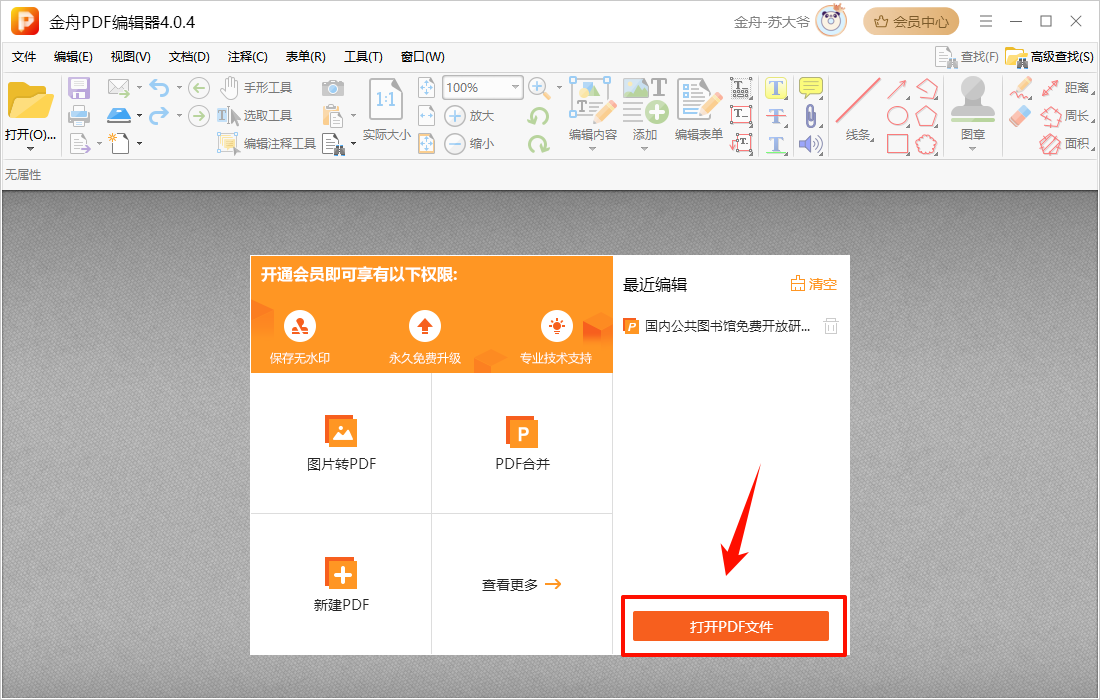
步骤2:在软件顶部菜单栏找到“打印”选项并点击,打开打印设置窗口。
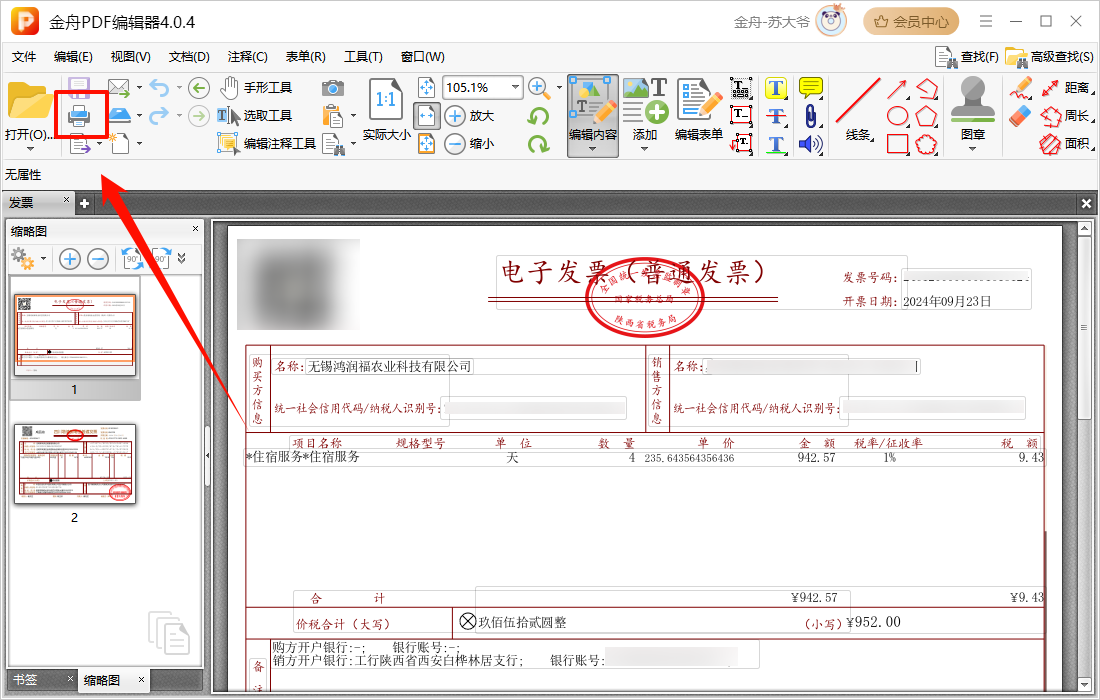
步骤3:选择打印机后,设置【页面排布与缩放】。由于我们需要将两张发票打印到一张A4纸上,因此需要调整页面布局。
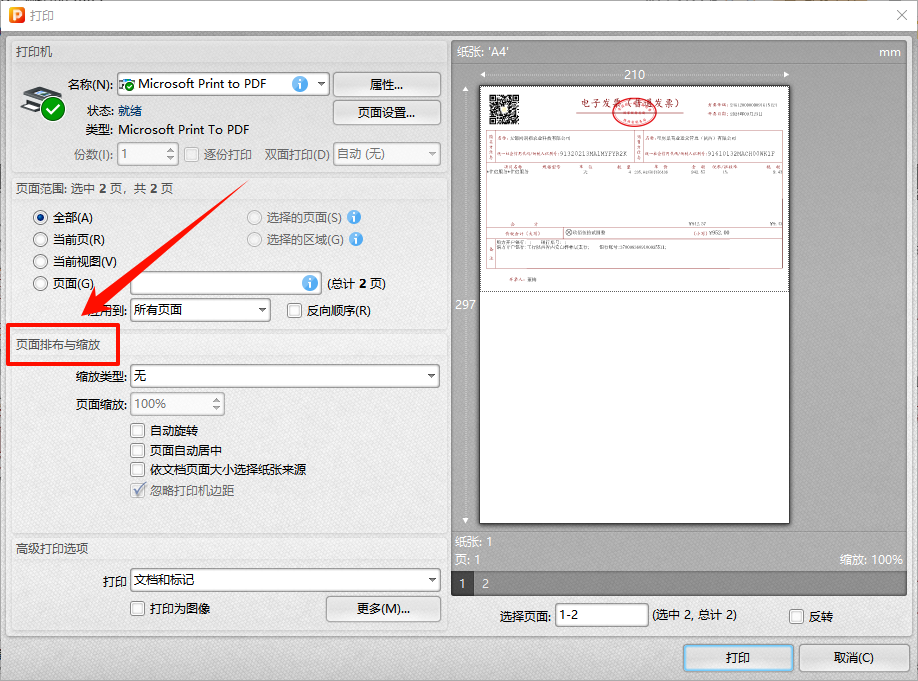
步骤4:设置【缩放类型】,选择“每张纸多页面”就可以确保多张PDF页面在同一张A4张上。
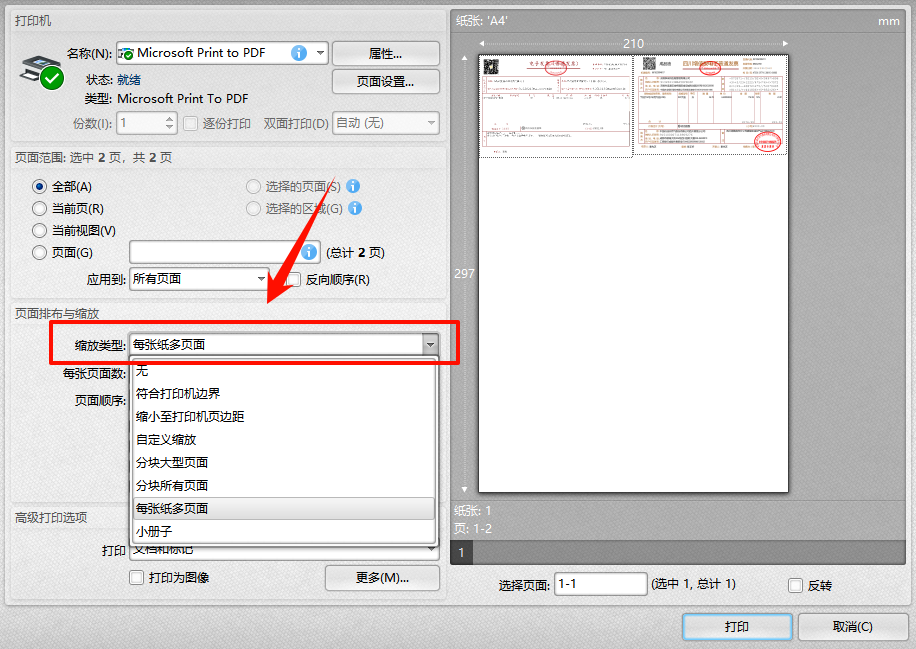
步骤5:设置【每张页面数】,选择自定义:1X2,页面顺序:纵向。
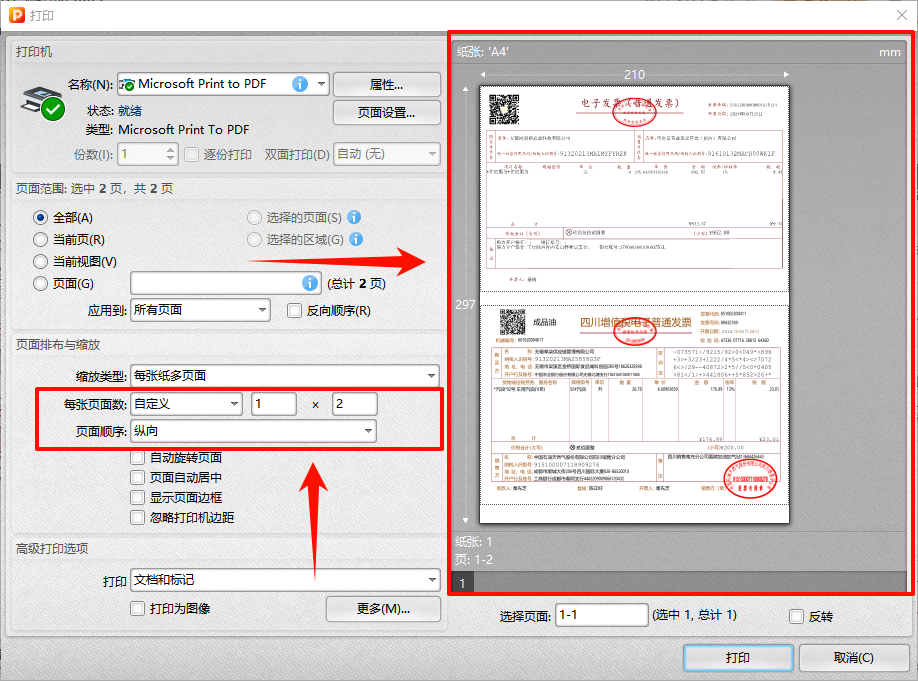
步骤6:完成以上所有设置后,检查一遍所有参数是否正确。确认无误后,点击打印窗口底部的“打印”按钮,开始打印PDF文件。
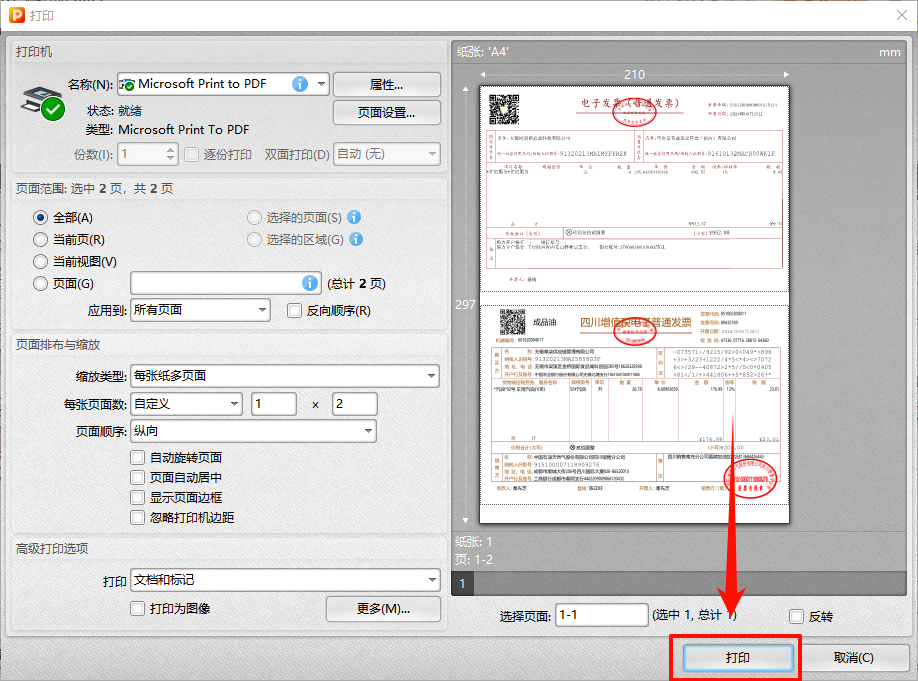
三、注意事项
在合并PDF文件时,请确保发票的页面顺序和朝向正确,以免影响打印效果。
在设置打印参数时,可以根据实际需要调整页面布局和边距,以确保发票内容完整且清晰。
如果打印机支持双面打印,可以考虑选择双面打印选项,以节省纸张。
通过以上步骤,你就可以轻松使用金舟PDF编辑器将两张PDF发票合并并打印到一张A4纸上了。希望金舟办公这篇文章对你有所帮助!
推荐阅读:







































































































 官方正版
官方正版
 纯净安全
纯净安全








